Какую модель телефона выбрать в nox
Обновлено: 08.07.2024

Как ни странно, мысль «классно было бы запустить эту игру не на смартфоне, а на ПК с большим экраном» приходит на ум геймерам довольно часто. Одно из решений — установить Android в классический VirtualBox, однако данный вариант обязательно сопровождается шаманскими «танцами с бубном», а настройки виртуальной машины никак не обеспечат комфортный гейминг. Поэтому речь пойдёт о достойном предложении для любителей поиграть в мобильные игры — бесплатном Android-эмуляторе Nox App Player в Windows-исполнении, помогающем пройти самые сложные миссии.
Платформа: Windows 7 и выше, Mac OS X 10.9 Mavericks и выше
Версия: 3.8.0.5 (Windows), 1.1.1.0 (macOS)
Русский интерфейс: да
Минимальные системные требования: процессор на 2 ГГц, 2 ГБ ОЗУ, 1 ГБ видеопамяти, 3 ГБ на жёстком диске
Категория: эмулятор ОС (Android 4.4.2 KitKat)
Интерфейс и управление
Как уже было сказано, в самой ОС изменения минимальные. Помимо обычного ярлыка Play Market (именно так он называется в Android 4.4) в правом верхнем углу на «верёвочке» болтается ещё один. По тапу на него открывается целый набор казуальных игр, которые рекомендуют попробовать разработчики эмулятора.

Системную информацию вроде количества заряда или времени Android получает от компьютера. Если же это ноутбук, то при низком показателе заряда ОС любезно сообщит пользователю, что неплохо бы «подкрепиться».

Также разработчики решили разделить «шторку» на две части: быстрые настройки (были показаны ранее на одном из скриншотов) и уведомления. Переключение между ними осуществляется тапом… простите, кликом мышью по иконке в правом верхнем углу.



Окно эмулятора свободно меняется в размере, сохраняя заданные пропорции, и его получится как развернуть на весь экран, так и оставить маленьким окошком в углу. Чтобы закинуть какой-либо файл из ПК в Android, можно открыть меню «Мой компьютер», но легче просто перетянуть нужный контент в окошко системы — она автоматически его обработает. Само собой, в первую очередь это актуально для apk-архивов с какими-либо играми. После загрузки файла в виртуальную машину она сразу же предложит установить приложение.

Стоит сказать, что при желании удастся включить стандартную виртуальную клавиатуру, но смысла в ней нет никакого: эмулятор полностью поддерживает ввод с физической клавиатуры компьютера, равно как и управление мышью, разумеется. Щелчок мышью для системы будет означать тап, щелчок с перетягиванием — свайп, а скроллом можно свободно проматывать рабочие столы, списки и все прочие прокручиваемые элементы.
Теперь об управлении в играх. Для каждой игры (и для каждого приложения, если вдруг понадобится) пользователь создаёт собственный файл настроек. Сделать это очень просто. Через боковое меню запускается соответствующая утилита, с помощью которой юзеру предстоит расположить на экране элементы управления: тапы, свайпы, WASD-управление, управление GPS, а также прицеливание и выстрелы в шутерах. Когда нужные контроллеры размещены на дисплее, настройку следует сохранить, нажав на кнопку с иконкой дискеты (а вы говорите, Android 4.4 устарел!). Вот как выглядят все элементы управления.

Эмулятор также поддерживает запись скриптов — определённой последовательности действий — с исчерпывающим набором дополнительных настроек.

Итоги
Nox App Player — отличный пример того, каким должен быть эмулятор ОС для широкого круга пользователей. Если нет желания копаться в настройках, то и не придётся: просто установи, разберись с управлением и играй. Или переписывайся в мессенджерах. Или придумай собственный сценарий использования. Возможности эмулятора ограничиваются только возможностями самой ОС. Хотелось бы верить, что в будущем разработчик «обновит» свой Android до более новых версий, но и установленного на борту «Кит-Ката» с лихвой хватает для выполнения всех заявленных функций. А забесплатно большего и не надо.
Непосредственно в окошке Multi-Drive нужно кликнуть по пункту создания ярлыка напротив новой графы.Тогда на рабочем столе появится новая иконка. Она отвечает за запуск Нокса с выбранной ранее версией Android. На этом в принципе и все.
Пойдет настройка эмулятора, которая займет определенное время. Наблюдать за ее процессом можно в окне программы, ход будет отображаться в синей полоске. Спустя несколько минут все завершится.
Завершение

Непосредственно в окошке Multi-Drive нужно кликнуть по пункту создания ярлыка напротив новой графы.Тогда на рабочем столе появится новая иконка. Она отвечает за запуск Нокса с выбранной ранее версией Android. На этом в принципе и все.
А если вы захотите побольше узнать о возможность компонента Мулти-Драйв, то ознакомьтесь с нашей статьей.
А ведь именно это нам и нужно. Работа с менеджером довольно проста. От пользователя потребуется только четко следовать инструкциям. Тогда все получится. А вот и сама инструкция с необходимым алгоритмом действий.
Вместе с самим Nox App Player устанавливается специальный менеджер, который служит для настройки эмулятора. Он позволяет сменить графический API, настроить разрешение и выбрать качество картинки. Но также он позволяет сменить тип используемой мобильной платформы.
А ведь именно это нам и нужно. Работа с менеджером довольно проста. От пользователя потребуется только четко следовать инструкциям. Тогда все получится. А вот и сама инструкция с необходимым алгоритмом действий.
-
На рабочем столе ищем ярлык с названием «Multi-Drive» и кликаем по нему правой кнопкой мыши.

В появившемся контекстном меню щелкаем по пункту «Запуск от имени администратора».

Откроется главное окно приложения. Здесь в самом низу щелкаем кнопку «Добавить эмулятор».

Выбираем нужную версию Андроида (от 7.1.2 до 4.4.2).

Начнется настройка эмулятора. Затем отобразится список доступных эмуляторов. Нам нужно найти тот, который с выбранной редакцией Андроид и кликнуть на кнопку с изображением стрелки. Она создаст ярлык на рабочем столе.

Вот и все. Теперь ссылка на эмулятор с нужной мобильной платформой находится на рабочем столе. Запускать его нужно при помощи стандартного двойного клика. Теперь проблем с совместимостью приложений не будет. Да и игры будут работать куда лучше.
Прежде всего, вам нужно убедиться, что ваша версия NoxPlayer — V6.0.3.0 или выше, если нет, вы можете скачать последнюю версию здесь.
В NoxPlayer версии 6.0.3.0 мы добавили ввели функцию перемещения данных эмулятора. Таким образом, для тех, кто установил на жесткий диск C или для других, которые почти полны, вы можете просто перенести его в другое место на вашем ПК. Давайте посмотрим, как это сделать?
Прежде всего, вам нужно убедиться, что ваша версия NoxPlayer — V6.0.3.0 или выше, если нет, вы можете скачать последнюю версию здесь.
1. Запустите Multi-Drive, затем нажмите в верхнем правом углу кнопку «Переместить данные эмулятора».

2. После нажатия на кнопку появится следующее окошко, прежде чем переместить, убедитесь, что у вас достаточно мощности на вашем ПК, не закрывайте / не открывайте NoxPlayer, Multi-Drive и ПК, потому что после запуска отмена процесса невозможна, принудительное прерывание перемещения данных может привести к потере данных. Затем нажмите кнопку «Начать перемещение».

3. Затем выберите папку в которую хотите переместить

4. После того как перемещение началось, пожалуйста помните что процесс нельзя прерывать. Не выключайте ПК, не закрывайте Multi-Drive, не запускайте эмулятор или прочие процедуры в эмуляторе.
На данной странице вы можете бесплатно скачать последнюю версию NOX App Player для Windows на русском языке.

Хотите играть в Clash of Clans, Hill Climb Racing или какую-нибудь другую классную игру для Android, но у вас нет Android-смартфона или планшета, у вас есть только ПК с ОС Windows? Нет проблем. Вам нужен эмулятор Android, например, Nox App Player. Он основан на Android 4.4 KitKat, он совместим с процессорами Intel и AMD, и он работает на Windows 10 без проблем.
По умолчанию интерфейс Nox App Player выглядит так же, как планшет Android. Если вы получаете доступ к системным настройкам, вы можете выбирать между интерфейсом планшета и телефона для интерфейса; вы также можете выбрать одно из нескольких предустановленных разрешений экрана, и вы можете установить собственный размер интерфейса.
Nox App Player, который был выпущен для общественности в середине августа 2015 года, является бесплатным программным обеспечением.
Получите бесплатный Nox App Player, легко установите его на свой ПК с ОС Windows и используйте виртуальный планшет или телефон под управлением Android, чтобы играть в любую игру Android, которую вы хотите.
На данной странице вы можете бесплатно скачать последнюю версию NOX App Player для Windows на русском языке.
Разработчик: Yeshen 京网文 Corp.
Дата публикации: 16 Июня 2017 года
Последний раз обновлено: 29 Ноября 2020-года
Русский язык: Есть
Операционная система: Windows 10 / 8.1 / 8 / 7 / XP / Vista 32|64-bit
Если вам хватает одного эмулятора или вы можете самостоятельно разобраться, то читать данную инструкцию нет смысла. Изначальная настройка эмулятора в целом не требуется, и все настройки достаточно простые.
Более подробную документацию и инструкции по каждому эмулятору вы можете найти на официальных сайтах и форумах эмуляторов.
После установки у вас появятся ярлыки Nox, Multi-Drive и MEmu, Multi-MEmu для Nox и MEmu соответственно.
Далее показываться будет на примере Nox, у MEmu все практически точно также, есть все те же самые настройки, но немного другой интерфейс.

Для создания доступны эмуляторы под Android 4, 5, и 7. Вы можете использовать любую версию Android , практически весь функционал работает под любой версией Android , но стабильная работа гарантируется на android 4, т.к. могут возникать не предвиденные особенности работы Android других версий.

Важные настройки:
Вы также можете менять модель телефона, imei, и другие настройки.
Некоторые настройки доступны только когда эмулятор запущен:

Эта статья была полезна для 2 людей. Эта статья помогла Вам?
После успешной установки программы на рабочем столе появятся два ярлыка. Дважды кликаем на тот, что с именем Nox, если у вас нет дискретной видеокарты. Если же есть, жмем ПКМ по тому же значку и делаем вот так:
Другие сценарии использования
Несмотря на то что Nox App Player позиционируется как хорошее решение для геймеров (и безусловно им является), данный эмулятор годится не только для игр. Возможно, через него кому-то будет удобно использовать некоторые мобильные видеосервисы, например, из-за специфики приобретённого контента или просто в силу привычки.

Скажем, листать фотографии в Instagram каким-то пользователям будет приятнее посредством Nox App Player, а не в браузере: повесил окошко эмулятора поверх остальных рабочих поверхностей — и наслаждаешься прекрасным! Кстати, фотоприложение допускает съёмку ноутбучной веб-камерой, так что можно даже селфи запостить.


Наконец, одно из самых полезных применений — возможность комфортной переписки в мессенджерах, которые не поддерживаются на «взрослых» операционках. Особенно удобно закрепить эмулятор поверх остальных окон, например, браузера, и сёрфить параллельно с активной «мобильной» перепиской. В споре по WhatsApp вам больше не будет равных.

Дополнительные опции Nox App Player для расширенной настройки
Открыв настройки плеера («шестеренка» в шапке программы) и перейдя по вкладке «Расширенные», вы найдете несколько интересных параметров.

В первом блоке можно выбрать качество графики. Для этого просто укажите один из трех режимов отображения. Количество ядер и оперативной памяти выставится автоматически. Также можно поставить галочку возле пункта «Настроить» и самому выбрать эти параметры.
В следующем блоке определяем настройки отображения (телефон/планшет или «По разрешению»). Поле «Рамки» лучше оставить как есть, а режим рендеринга менять только в случае, если приложение не запустилось.
Однако, в зависимости от конфигурации, настроек и технических характеристик вашей системы (ПК), вы можете испытывать некоторые задержки при работе с NOX. По сути, производительность эмулятора полностью зависит от производительности вашей системы.
Следующие исправления ошибок являются одними из наиболее эффективных способов устранения задержки эмулятора NOX на ПК.
Включить виртуальные технологии (VT) в вашей системе

Виртуальная технология (VT) встроена в большинство стандартных компьютеров. Однако в большинстве случаев функция VT обычно отключается, и в этом случае вы неизбежно будете испытывать некоторые задержки при работе эмулятора NOX.
Чтобы решить эту проблему, все, что вам нужно сделать, это включить настройку VT в вашей системе, и вы ощутите значительное увеличение скорости работы NOX.
- ЧИТАЙТЕ ТАКЖЕ : 5 лучших эмуляторов для PUBG Mobile на ПК для новых впечатлений от игры
Чтобы включить VT на вашем компьютере, следуйте инструкциям ниже:
Процедура запуска BIOS варьируется в зависимости от платформы. Следовательно, в зависимости от сборки вашей системы описанная здесь процедура может не сработать.
Выполните следующие шаги для запуска BIOS в вашей системе:
Если это не работает, вы можете попробовать следующее исправление.
Переконфигурируйте RAM и CPU, выделенные для NOX
- ЧИТАЙТЕ ТАКЖЕ : Лучшие бесплатные эмуляторы Android для Windows 10/8.1/7 [обновлено до 2019 года]
Чтобы настроить ЦП и ОЗУ, выделенные для NoxPlayer, следуйте пошаговой инструкции ниже:
NoxPlayer теперь должен работать с оптимальной производительностью.
Если вы все еще испытываете лаги, вы можете изменить режим рендеринга графики (в разделе «Дополнительные настройки»).
Примечание. Пытаясь повысить производительность NOX с помощью настройки процессора и оперативной памяти, убедитесь, что на компьютере достаточно места для процессора и оперативной памяти для выполнения других системных операций. Невыполнение этого требования может привести к возможному сбою системы.
Все еще испытываете лаги? Попробуйте следующее исправление.
Повышение производительности видеокарты
Как и большинство эмуляторов, для правильной работы NoxPlayer требуется стандартная настройка графики. Итак, если вы испытываете лаги, проблема может быть связана с вашей системной видеокартой (или с настройкой графического процессора).
Окончательное решение в этом случае – повысить производительность графического процессора вашей системы, особенно графических карт. Хотя есть несколько способов сделать это, мы покажем вам стандартные в этом разделе.
Следуйте кратким рекомендациям ниже, чтобы повысить производительность видеокарты:

- В окне рабочего стола вашего ПК щелкните правой кнопкой мыши.
- В отображаемых параметрах выберите «Панель управления NVIDIA».
- Нажмите на «Управление настройками 3D».
- Перейдите на вкладку «Глобальные настройки».
- В раскрывающемся списке «Предпочитаемый графический процессор» выберите «Высокопроизводительный процессор NVIDIA».
Это подорвет производительность видеокарты
Однако, если вы хотите настроить видеокарту на более высокую производительность только на NoxPlayer, вы можете настроить этот параметр следующим образом:

- В разделе «Управление настройками 3D» (как описано выше) перейдите на вкладку «Настройки программы».
- В раскрывающемся списке «Выберите программу для настройки» выберите NoxPlayer.
- Во втором раскрывающемся меню выберите «Высокопроизводительный процессор NVIDIA».
- Нажмите «Применить», чтобы сохранить изменения.
- И все готово!
Примечание. Для этого процесса требуется два набора видеокарт. Следовательно, вам необходимо проверить, есть ли в вашей системе две видеокарты.
Кроме того, вы можете обновить драйверы видеокарты с помощью программы обновления драйверов.
- ЧИТАЙТЕ ТАКЖЕ : 8 лучших консольных эмуляторов Windows для использования
Исправление задержки эмулятора Nox путем очистки кэша
Чтобы очистить кэш NoxPlayer, следуйте приведенным ниже инструкциям:
- Зайдите в «Настройки» и нажмите на нее.
- Выберите «Приложения».
- Найдите вкладку «ВСЕ» и выберите «Хранилище мультимедиа».
- Нажмите на иконку «Очистить данные»
- Выберите «OK» во всплывающем окне подтверждения.
- После очистки кэша NoxPlayer теперь должен работать нормально, без задержек.
Переустановите NOX
Вы можете скачать последнюю версию NoxPlayer здесь (только для Windows).
Заключение
NOX – один из самых известных эмуляторов Android на рынке. И он предназначен для работы с оптимальной мощностью, синхронно с хост-ПК. Следовательно, в случае снижения производительности или задержки основная проблема обычно вызывается главным компьютером.
В любом случае мы наметили пять стандартных процедур устранения неполадок, которые, при правильном применении, позволят устранить отставание эмулятора NOX и ускорить работу программы на вашем ПК.
Если вы найдете эту часть полезной (или иным образом), пожалуйста, оставьте нам комментарий в указанном поле ниже.
Программная оболочка Nox App Player сделана на основе Android 4.4.2, что обеспечивает возможность запуска любого приложения из обширного каталога Android. Более того, в силу распространённости данной версии Android, она будет хорошо знакома большинству пользователей.
Последняя версия

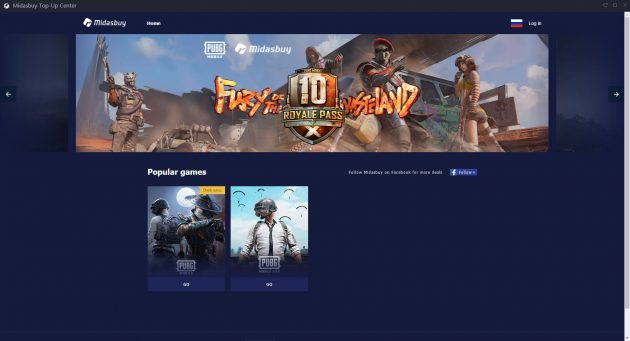
Официальный эмулятор компании Tencent, выпускающей Call of Duty и PUBG для Android. Если вы хотите играть в них на ПК, Gameloop будет идеальным вариантом. Но программа поддерживает и много других игр, которые можно установить из её встроенного каталога.
Gameloop разработан исключительно для геймеров. В эмуляторе есть детальные настройки графического движка, программа отлично взаимодействует с клавиатурой и мышью. Но для неигровых приложений Gameloop совсем не подойдёт.
5. Gameloop
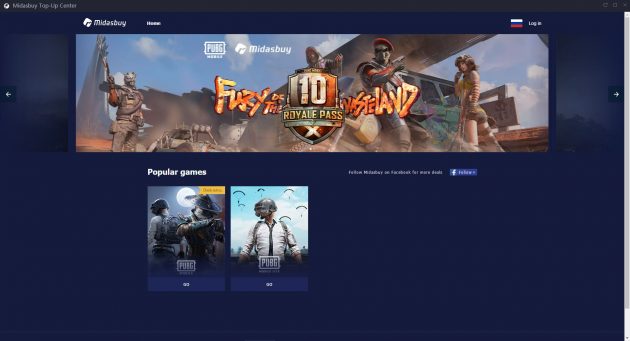
Официальный эмулятор компании Tencent, выпускающей Call of Duty и PUBG для Android. Если вы хотите играть в них на ПК, Gameloop будет идеальным вариантом. Но программа поддерживает и много других игр, которые можно установить из её встроенного каталога.
Gameloop разработан исключительно для геймеров. В эмуляторе есть детальные настройки графического движка, программа отлично взаимодействует с клавиатурой и мышью. Но для неигровых приложений Gameloop совсем не подойдёт.
После скачивания эмулятора с версией Android нужной версии вы можете задать для него понятное имя, а затем нажать по значку создания ярлыка, чтобы на рабочем столе появился ярлык этой версии NoxPlayer. Также, с помощью Multi-Drive вы можете запускать несколько экземпляров эмулятора на одном компьютере одновременно (но на слабом ПК это будет затруднительно).

Nox App Player или NoxPlayer — один из хорошо зарекомендовавших себя эмуляторов Android для Windows 10, 8.1, Windows 7 и Mac OS, который, помимо поддержки разных платформ, имеет и другие преимущества: русский язык интерфейса, хорошую поддержку игр, возможность выбора эмулируемой версии Android, в том числе подходящей для слабых компьютеров или ноутбуков.
В этом обзоре об использовании Android эмулятора Nox App Player, его возможностях и настройках, особенностях работы и встречающихся проблемах при запуске. О других эмуляторах в отдельном материале: Лучшие эмуляторы Android для ПК и ноутбуков.
- Использование эмулятора Nox Player
- Настройки эмулятора
- Видео обзор
- Итоги, где скачать эмулятор NoxPlayer
Начнется настройка эмулятора. Затем отобразится список доступных эмуляторов. Нам нужно найти тот, который с выбранной редакцией Андроид и кликнуть на кнопку с изображением стрелки. Она создаст ярлык на рабочем столе.
Вместе с самим Nox App Player устанавливается специальный менеджер, который служит для настройки эмулятора. Он позволяет сменить графический API, настроить разрешение и выбрать качество картинки. Но также он позволяет сменить тип используемой мобильной платформы.
А ведь именно это нам и нужно. Работа с менеджером довольно проста. От пользователя потребуется только четко следовать инструкциям. Тогда все получится. А вот и сама инструкция с необходимым алгоритмом действий.
-
На рабочем столе ищем ярлык с названием «Multi-Drive» и кликаем по нему правой кнопкой мыши.

В появившемся контекстном меню щелкаем по пункту «Запуск от имени администратора».

Откроется главное окно приложения. Здесь в самом низу щелкаем кнопку «Добавить эмулятор».

Выбираем нужную версию Андроида (от 7.1.2 до 4.4.2).

Начнется настройка эмулятора. Затем отобразится список доступных эмуляторов. Нам нужно найти тот, который с выбранной редакцией Андроид и кликнуть на кнопку с изображением стрелки. Она создаст ярлык на рабочем столе.

Вот и все. Теперь ссылка на эмулятор с нужной мобильной платформой находится на рабочем столе. Запускать его нужно при помощи стандартного двойного клика. Теперь проблем с совместимостью приложений не будет. Да и игры будут работать куда лучше.
Чтобы запустить NoxPlayer в последней эмуляции Android 7.1.2, необходимо создать новое состояние эмулятора для NoxPlayer с помощью приложения Multi-Drive. Это руководство Appual покажет вам, как обновить NoxPlayer до Android 7.
Популярный эмулятор Android NoxPlayer выпустил версию 6.2.2.0 с дополнительным режимом эмуляции Android 7.1.2 в NoxPlayer Multi-Drive, но многие люди не могут найти его — потому что по умолчанию NoxPlayer — это Android 4.0, и вы не обновляете NoxPlayer через Android сам эмулятор.
Чтобы запустить NoxPlayer в последней эмуляции Android 7.1.2, необходимо создать новое состояние эмулятора для NoxPlayer с помощью приложения Multi-Drive. Это руководство Appual покажет вам, как обновить NoxPlayer до Android 7.

NoxPlayer работает в Android 7.1.2
Отныне вам нужно запускать это состояние эмулятора через приложение для нескольких дисков, потому что при запуске Nox.exe будет запущена версия NoxPlayer для Android 4 по умолчанию.

Как получить root на NoxPlayer
Чтобы «рутировать» NoxPlayer в эмулированном состоянии Android 7 Nougat, вам просто нужно нажать кнопку «Настройки системы» в верхней части окна эмулятора NoxPlayer, а затем перейти к «Общие настройки»> «Запуск рута»> включить «Root». Затем перезапустите NoxPlayer.
Дополнительные примечания
- Вы не можете «рутировать» NoxPlayer с помощью Magisk, но вы можете установить Xposed.
- Если вы обнаружите, что приложения часто дают сбой при запуске или мерцают в браузерах, попробуйте изменить настройку экрана по умолчанию в NoxPlayer с Tablet (альбомная ориентация) на Portrait (мобильная версия).

NoxPlayer меняет OpenGL на DirectX.
Если вы получаете низкий FPS в играх, таких как Bullet Force Multiplayer и Combat Reloaded, попробуйте изменить графику с Compatible (OpenGL) на Speed (DirectX) и отрегулируйте ползунок FPS до 60.

Мультиплеер Bullet Force запускался в эмуляторе Android NoxPlayer.
- Чтобы играть в многопользовательские игры по локальной сети, вам необходимо настроить Bridge Connection в меню «Настройки»> «Свойства»> «Включить сетевое соединение».
Что нового в NoxPlayer 6.2.2.0 1. Полностью оптимизировали дизайн и опыт управления клавиатурой, сделали его более красивым и простым в использовании; 2. Решили проблему, когда мультиплеер зависает или медленно загружается, а также добавили параметр «Выход», который может быть использован во время… Continue Reading →
Наверное многие из нас помнят мультяшки с Disney! Scopely скоро выпустит глобальную версию Looney Tunes БЕЗУМНЫЙ МИР Помоги Багз Банни, Даффи Даку, Марсиану Марвину и другим мультяшкам создать величайшую мультяшную команду, чтобы побеждать в крутых боях в ярком мире Looney Tunes.… Continue Reading →
Многие из вас ждут новой шутер игры от первого лица на Андроид PAYDAY: Crime War, где вы будете выступать в роли бандита. Вашей задачей будет возглавить команду преступников, которые выполняют опасные миссии, грабя банки, удерживая заложников и вступая в перестрелку с полицией. В игре… Continue Reading →
Для MEmu, Droid4X и других эмуляторов на базе VirtualBox существует очень простой способ:
Вам нужен переадресация порта 5555 на хост.
Например, в Droid4X вы открываете vmsdroid4xdroid4x.vbox в текстовом редакторе. Это просто простой XML файл.
В разделе вы добавляете строку:
Вы можете использовать не только порт 5565. Он должен быть неравномерным, а диапазон 5555-5585 или adb не будет автоматически находить ваш эмулятор.
Сохраните файл и запустите эмулятор. Теперь запустите adb devices , и вы увидите emulator-5564 в списке.
Вы должны отредактировать файл только на полностью остановленном эмуляторе или ваши изменения будут перезаписаны. Это означает остановку не только виртуальной машины. Вы также должны прекратить процесс обслуживания. Обычно он называется VBoxSVC.exe или MemuSVC.exe или другой *SVC.exe из папки вашего эмулятора.
Для Memu вам нужно отредактировать MEmuMemuHyperv VMsMEmuMEmu.memu . Все остальные остаются такими же.
Я решил следующие шаги:
Перейдите в каталог установки Memu: (В моем случае D:Program FilesMicrovirtMEmu)
И затем удалите файл adb.exe. Это должно сработать для вас.
Хорошо, вот пошаговое руководство для эмулятора MEmu.
Есть больше способов установить соединение на этот пост, но это на русском языке.
Для Nox App Player порт 62001 .
Эмулятор Android на ПК совместим также с геймпадами и другими игровыми контроллерами.
Как играется
Игровой опыт в данной виртуальной машине (впрочем, как и в любой другой) описать достаточно просто: надо привыкать. Впрочем, если это какие-нибудь казуалки или несложные раннеры, то привыкнуть придётся только к тому, что на экране будут постоянно присутствовать полупрозрачные пиктограммы. Но их размеры можно изменить, сделав практически незаметными.


Как нетрудно догадаться, для каждого действия на клавиатуру навешивается своя горячая клавиша, а для движения (виртуального «джойстика») по умолчанию настраивается WASD-раскладка. Которую, опять-таки, при желании получится изменить на любую другую, включая «стрелочную». Назначить два действия на одну кнопку не выйдет. А для простеньких игр подобные ухищрения в принципе ни к чему. Например, Doodle Jump использует две клавиши, заменяющие микрогироскоп (можно ещё одну добавить для свайпа вверх, но никто не мешает просто использовать мышь).

Знаменитым «Злым птицам» и вовсе хватит одной мыши — вообще ничего настраивать не нужно. А в простеньких аркадах типа Bounce Ball, которые уже имеют визуальные элементы управления, игроку придётся только назначить тапы для каждого из них.


Соответственно, чем сложнее игра, тем труднее настраивать для неё управление. Например, в World of Tanks: Blitz потребуется WASD-контроллер, клавиши для прицеливания и выстрела, а также постоянное наведение мышью.

Для Asphalt 8 можно придумать несколько сценариев, так как в настройках самой игры есть возможность установить микрогироскоп или тапы в качестве контроллера. От этого зависит особенность настройки эмулятора, но в конечном итоге на геймплее данный аспект никак не отразится.

Наконец, шутеры получится привести практически к классическому ПК-управлению. Только следует помнить, что для поворотов кнопка мыши должна быть нажата — не забываем, что это «свайп».

Также отметим, что для корректной работы кое-каких «тяжёлых» игр придётся немного покопаться в настройках и подобрать подходящий режим работы эмулятора. В противном случае некоторые тайтлы могут немного подвисать и вылетать. Само собой, потребуется и подключение к Интернету. Кстати, эмулятор поддерживает сторонние контроллеры, подсоединённые к компьютеру.
Интерфейс и управление
Как уже было сказано, в самой ОС изменения минимальные. Помимо обычного ярлыка Play Market (именно так он называется в Android 4.4) в правом верхнем углу на «верёвочке» болтается ещё один. По тапу на него открывается целый набор казуальных игр, которые рекомендуют попробовать разработчики эмулятора.

Системную информацию вроде количества заряда или времени Android получает от компьютера. Если же это ноутбук, то при низком показателе заряда ОС любезно сообщит пользователю, что неплохо бы «подкрепиться».

Также разработчики решили разделить «шторку» на две части: быстрые настройки (были показаны ранее на одном из скриншотов) и уведомления. Переключение между ними осуществляется тапом… простите, кликом мышью по иконке в правом верхнем углу.



Окно эмулятора свободно меняется в размере, сохраняя заданные пропорции, и его получится как развернуть на весь экран, так и оставить маленьким окошком в углу. Чтобы закинуть какой-либо файл из ПК в Android, можно открыть меню «Мой компьютер», но легче просто перетянуть нужный контент в окошко системы — она автоматически его обработает. Само собой, в первую очередь это актуально для apk-архивов с какими-либо играми. После загрузки файла в виртуальную машину она сразу же предложит установить приложение.

Стоит сказать, что при желании удастся включить стандартную виртуальную клавиатуру, но смысла в ней нет никакого: эмулятор полностью поддерживает ввод с физической клавиатуры компьютера, равно как и управление мышью, разумеется. Щелчок мышью для системы будет означать тап, щелчок с перетягиванием — свайп, а скроллом можно свободно проматывать рабочие столы, списки и все прочие прокручиваемые элементы.
Теперь об управлении в играх. Для каждой игры (и для каждого приложения, если вдруг понадобится) пользователь создаёт собственный файл настроек. Сделать это очень просто. Через боковое меню запускается соответствующая утилита, с помощью которой юзеру предстоит расположить на экране элементы управления: тапы, свайпы, WASD-управление, управление GPS, а также прицеливание и выстрелы в шутерах. Когда нужные контроллеры размещены на дисплее, настройку следует сохранить, нажав на кнопку с иконкой дискеты (а вы говорите, Android 4.4 устарел!). Вот как выглядят все элементы управления.

Эмулятор также поддерживает запись скриптов — определённой последовательности действий — с исчерпывающим набором дополнительных настроек.

Примеры использования эмуляторов
Наиболее распространенная причина установки эмуляторов Android заключается в необходимости запуска приложений и игр на компьютере или ноутбуке. В особенности это актуально для геймеров, когда можно подключить джойстик или геймпад. Это делает игровой процесс гораздо более удобным – упрощается управление, на большом экране значительно улучшается детализация. То же самое относится к другим Android-приложениям.

Кроме того эмуляторы Android используют для выполнения следующих задач:
Однако необходимо помнить о том, что эти эмуляторы достаточно специализированные. Для решения типичных задач вполне может хватить стандартных инструментов операционной системы ПК или сторонних программ. Нужно определить цели установки Android-эмулятора и ее реальную актуальность.
Важно : в некоторых подобных программах есть ограничения по процессору, установленному на ПК. Эти программные решения могут не запускаться или работать некорректно.
NoxPlayer позволяет играть одновременно с нескольких аккаунтов, что может пригодиться для онлайн‑проектов. Изображение для каждого игрового профиля программа выводит в отдельном окне.
Установка и запуск игры
Установить игру в Nox можно с компьютера, пользуясь кнопкой «Мой компьютер» в правой панели инструментов. Тут все просто: находим apk-файл, и запускаем его. Можно воспользоваться специальной кнопкой установки из того же меню. Третий и самый простой способ – перетащить файл установки из ПК в виртуальную машину.
Если же у вас нет установочного файла на компьютере – скачайте его через браузер или воспользуйтесь сервисами Google. Но для этого понадобится аккаунт. Можно создать новый или войти в уже имеющийся.
Сначала нужно войти в программу Google Play. Как выглядит ее значок, наверняка, знает каждый, но на всякий случай на приведенном ниже скриншоте обведем его красным. Кстати, красным зачеркнуты приложения с рекламными предложениями от разработчиков. Если вам не нужна реклама – просто не открывайте их.

Итак, зайдя в Google Play, вводим свои данные и жмем на стрелочку перехода далее. Аккаунт пройдет проверку и, если все в порядке, предложит вам синхронизацию и новостную рассылку на почту. Но так как это эмулятор, лучше снять галочки с данных пунктов.
Качаем и устанавливаем игру
После входа в приложение можно начать привычное его использование, как на смартфоне. Вписываем в поиск нужную игру, например, Hay Day, и жмем «Ввод».

Кликаем по найденной игре, затем – «Установить».

После принятия лицензионного соглашения начинается загрузка и установка игры. Как только полоска установки дойдет да конца, появится ярлык на главном экране. С этого момента игра функциональна.
Открывается данное окно, в нем показывается отображается процесс установки.
Главные функции эмулятора
Многие пользователи наверняка уже знакомы с программой-аналогом BlueStacks App Player. Обратите внимание, в отличие от нее, эмулятор Нокс Апп Плеер поддерживает работу на всех моделях процессоров. А кроме того, это ПО устанавливает только один драйвер на компьютер.
Перечислим основные возможности сервиса:
Эмулятор Android на ПК совместим также с геймпадами и другими игровыми контроллерами.
В целом, количество настроек и полезных инструментов, которые разработчик внедрил в программу, делают ее очень удобной. Хотите попробовать игру или приложение перед загрузкой на смартфон? Рекомендуем обновить и установить последнюю версию.
Совместные папки – места, где можно обмениваться файлами между физической и виртуальной машиной. Найти такую папку в Nox App можно, кликнув «Мой компьютер» на правой панели инструментов. Откроется окно, внизу которого будет указан путь к общей папке, которую получится открыть с помощью кнопки «Просмотр».
Другие сценарии использования
Несмотря на то что Nox App Player позиционируется как хорошее решение для геймеров (и безусловно им является), данный эмулятор годится не только для игр. Возможно, через него кому-то будет удобно использовать некоторые мобильные видеосервисы, например, из-за специфики приобретённого контента или просто в силу привычки.

Скажем, листать фотографии в Instagram каким-то пользователям будет приятнее посредством Nox App Player, а не в браузере: повесил окошко эмулятора поверх остальных рабочих поверхностей — и наслаждаешься прекрасным! Кстати, фотоприложение допускает съёмку ноутбучной веб-камерой, так что можно даже селфи запостить.


Наконец, одно из самых полезных применений — возможность комфортной переписки в мессенджерах, которые не поддерживаются на «взрослых» операционках. Особенно удобно закрепить эмулятор поверх остальных окон, например, браузера, и сёрфить параллельно с активной «мобильной» перепиской. В споре по WhatsApp вам больше не будет равных.

Ссылки на загрузку
Официальные версии установочных файлов проверены антивирусом и представлены к загрузке без изменений.
Что нового в последней версии Nox App Player
6.6.1.1
- Добавить переключатель отображения клавиатуры, который поддерживает включение или выключение клавиатуры в соответствии с различными играми;
- Добавить функцию 【Рендеринг кэш】, который улучшает беглость некоторых игр;
- Увеличивать производительность, чтобы разумно распределять ресурсы таким образом, чтобы эффективно снижать нагрузку на память и процессор.
- Оптимизация опыта для разработчиков, что более удобно для подключения и отладки;
- Оптимизировать некоторые интерактивные возможности;
6.6.0.6
6.5.0.1
- Обеспечено более широкое видение для ВСЕХ игр FPS, таких как PUBG, Free Fire и Call of Duty Mobile и т.д. Теперь у вас будет больше возможностей для игр на вашем ПК!
- Ошибка в меню оборудования не может быть сдвинуто при подборе сумок в PUBG.
- Оптимизация работы симулятора и повышение стабильности работы
- Оптимизация работы функции сетевого моста
Важно : в некоторых подобных программах есть ограничения по процессору, установленному на ПК. Эти программные решения могут не запускаться или работать некорректно.
Как играется
Игровой опыт в данной виртуальной машине (впрочем, как и в любой другой) описать достаточно просто: надо привыкать. Впрочем, если это какие-нибудь казуалки или несложные раннеры, то привыкнуть придётся только к тому, что на экране будут постоянно присутствовать полупрозрачные пиктограммы. Но их размеры можно изменить, сделав практически незаметными.


Как нетрудно догадаться, для каждого действия на клавиатуру навешивается своя горячая клавиша, а для движения (виртуального «джойстика») по умолчанию настраивается WASD-раскладка. Которую, опять-таки, при желании получится изменить на любую другую, включая «стрелочную». Назначить два действия на одну кнопку не выйдет. А для простеньких игр подобные ухищрения в принципе ни к чему. Например, Doodle Jump использует две клавиши, заменяющие микрогироскоп (можно ещё одну добавить для свайпа вверх, но никто не мешает просто использовать мышь).

Знаменитым «Злым птицам» и вовсе хватит одной мыши — вообще ничего настраивать не нужно. А в простеньких аркадах типа Bounce Ball, которые уже имеют визуальные элементы управления, игроку придётся только назначить тапы для каждого из них.


Соответственно, чем сложнее игра, тем труднее настраивать для неё управление. Например, в World of Tanks: Blitz потребуется WASD-контроллер, клавиши для прицеливания и выстрела, а также постоянное наведение мышью.

Для Asphalt 8 можно придумать несколько сценариев, так как в настройках самой игры есть возможность установить микрогироскоп или тапы в качестве контроллера. От этого зависит особенность настройки эмулятора, но в конечном итоге на геймплее данный аспект никак не отразится.

Наконец, шутеры получится привести практически к классическому ПК-управлению. Только следует помнить, что для поворотов кнопка мыши должна быть нажата — не забываем, что это «свайп».

Также отметим, что для корректной работы кое-каких «тяжёлых» игр придётся немного покопаться в настройках и подобрать подходящий режим работы эмулятора. В противном случае некоторые тайтлы могут немного подвисать и вылетать. Само собой, потребуется и подключение к Интернету. Кстати, эмулятор поддерживает сторонние контроллеры, подсоединённые к компьютеру.
Запуск Nox App Player


При запуске эмулятора андроид, nox app player будет готовится к первому запуску на вашем компьютере. Надо дождаться когда процесс дойдет до 100%. Пока идет эта загрузка, nox app дает подсказки о своем функционале.
После полной загрузки, откроется окно приветствия, где будут подсказки по его функциям и возможностям, а также настройкам.
- Увеличивать производительность, чтобы разумно распределять ресурсы таким образом, чтобы эффективно снижать нагрузку на память и процессор.
- Оптимизация опыта для разработчиков, что более удобно для подключения и отладки;
- Оптимизировать некоторые интерактивные возможности;
Запуск и первичная настройка
Установка эмулятора настолько простая, что с ней справится даже ребёнок: нужно скачать и запустить установщик, дождаться, пока бегунок доберётся до заветных 100%, и параллельно изучить предлагаемую инструкцию по настройке управления в играх. Программа сразу же пускает пользователя в хорошо всем знакомый, хоть и незначительно доработанный интерфейс Android 4.4. С одной стороны, далеко не самая актуальная версия ОС, с другой — поддерживающая все современные игры и приложения, так что придираться ни к чему.



Боковая панель даёт множество сценариев взаимодействия с ОС: получится и «встряхнуть девайс», и сделать снимок экрана, и назначить клавиши управления для игры, и многое другое. Полный перечень можно увидеть ниже на скриншоте соответствующего меню настроек.

После изучения интерфейса программы (к слову, с поддержкой русского языка — не идеального, но достаточно понятного) имеет смысл обратиться к более глубоким настройкам и разобраться с ними один раз перед работой с продуктом. В частности, лёгким движением руки удастся получить root-права, назначить производителя, модель и даже IMEI «гаджета», а также определить, на каком «железе» работает ОС. Разработчик установил такие ограничения: максимум восьмиядерный процессор и 9999 МБ ОЗУ. Так и тестировали — на достаточно мощных компьютерах нет смысла ставить средние и тем более минимальные настройки.


Запуск и первичная настройка
Установка эмулятора настолько простая, что с ней справится даже ребёнок: нужно скачать и запустить установщик, дождаться, пока бегунок доберётся до заветных 100%, и параллельно изучить предлагаемую инструкцию по настройке управления в играх. Программа сразу же пускает пользователя в хорошо всем знакомый, хоть и незначительно доработанный интерфейс Android 4.4. С одной стороны, далеко не самая актуальная версия ОС, с другой — поддерживающая все современные игры и приложения, так что придираться ни к чему.



Боковая панель даёт множество сценариев взаимодействия с ОС: получится и «встряхнуть девайс», и сделать снимок экрана, и назначить клавиши управления для игры, и многое другое. Полный перечень можно увидеть ниже на скриншоте соответствующего меню настроек.

После изучения интерфейса программы (к слову, с поддержкой русского языка — не идеального, но достаточно понятного) имеет смысл обратиться к более глубоким настройкам и разобраться с ними один раз перед работой с продуктом. В частности, лёгким движением руки удастся получить root-права, назначить производителя, модель и даже IMEI «гаджета», а также определить, на каком «железе» работает ОС. Разработчик установил такие ограничения: максимум восьмиядерный процессор и 9999 МБ ОЗУ. Так и тестировали — на достаточно мощных компьютерах нет смысла ставить средние и тем более минимальные настройки.


Итоги
Nox App Player — отличный пример того, каким должен быть эмулятор ОС для широкого круга пользователей. Если нет желания копаться в настройках, то и не придётся: просто установи, разберись с управлением и играй. Или переписывайся в мессенджерах. Или придумай собственный сценарий использования. Возможности эмулятора ограничиваются только возможностями самой ОС. Хотелось бы верить, что в будущем разработчик «обновит» свой Android до более новых версий, но и установленного на борту «Кит-Ката» с лихвой хватает для выполнения всех заявленных функций. А забесплатно большего и не надо.

Как ни странно, мысль «классно было бы запустить эту игру не на смартфоне, а на ПК с большим экраном» приходит на ум геймерам довольно часто. Одно из решений — установить Android в классический VirtualBox, однако данный вариант обязательно сопровождается шаманскими «танцами с бубном», а настройки виртуальной машины никак не обеспечат комфортный гейминг. Поэтому речь пойдёт о достойном предложении для любителей поиграть в мобильные игры — бесплатном Android-эмуляторе Nox App Player в Windows-исполнении, помогающем пройти самые сложные миссии.
Платформа: Windows 7 и выше, Mac OS X 10.9 Mavericks и выше
Версия: 3.8.0.5 (Windows), 1.1.1.0 (macOS)
Русский интерфейс: да
Минимальные системные требования: процессор на 2 ГГц, 2 ГБ ОЗУ, 1 ГБ видеопамяти, 3 ГБ на жёстком диске
Категория: эмулятор ОС (Android 4.4.2 KitKat)
Читайте также:

